Jak snížit ikony na ploše (nebo je zvýšit)
- 1768
- 554
- Ctirad Kužel
O otázku, jak snížit odznaky stolních počítačů, se obvykle ptá, ve kterých se sami náhle zvýšili bezdůvodně. I když existují i jiné možnosti - v této instrukci jsem se pokusil vzít v úvahu všechny možné.
Všechny metody, s výjimkou posledně jmenovaných, jsou stejně spojeny s Windows 10, Windows 8 (8.1) a Windows 7. Pokud najednou nic z následujícího nepatří do vaší situace, řekněte prosím v komentářích, co přesně máte s odznaky, a já se pokusím pomoci. Pozornost, Pro Windows 10 doporučuji samostatnou instrukci: jak zvýšit a snížit ikony na ploše, v dirigentu a na panelu úkolů Windows 10.
Ikony snížíme poté, co se jejich velikost spontánně zvýšila (nebo naopak)
V Windows 10, 8.1 a Windows 7 Existuje kombinace, která vám umožní libovolně změnit velikost štítků na ploše. Zvláštností této kombinace spočívá v tom, že může být „stisknutá náhodou“ a ani pochopit, co se přesně stalo a proč se odznaky najednou staly velkými nebo malými.
Tato kombinace - Držení klíče Ctrl A rotace kola myši pro zvýšení nebo dolů pro snižování. Vyzkoušejte (během akce by měla být plocha aktivní, klikněte na prázdné místo na něm levým tlačítkem myši) - Nejčastěji je problém v tomto.
Jak změnit velikost stolní tabulky Windows 10 - Video
Nastavte správné rozlišení obrazovky
Druhou možnou možností, když nemusíte uspořádat velikost ikon, je nesprávně nainstalované rozlišení obrazovky monitoru. V tomto případě mají nejen odznaky, ale všechny ostatní prvky Windows obvykle mají absurdní vzhled.
Je to opraveno jednoduše:
- Klikněte na pravé tlačítko myši na prázdném místě na ploše a vyberte položku „Rozlišení obrazovky“. Pozor: V Windows 10 se to provádí jinak: jak změnit rozlišení obrazovky Windows 10.
- Nastavte správné rozlišení (obvykle je naopak napsáno „doporučené“ - je nejlepší jej nainstalovat, protože odpovídá fyzickému rozlišení vašeho monitoru).
Poznámka: Pokud máte pouze omezenou sadu povolení pro výběr a všechny malé (neodpovídající charakteristika monitoru), pak se vám líbí, že je nutné instalovat ovladače grafické karty.
Zároveň se může ukázat, že po instalaci správného rozlišení se všechno stalo příliš malé (například pokud máte vysokou velikost rozlišení)). K vyřešení tohoto problému můžete použít položku „Změna velikosti textu a dalších prvků“ ve stejném dialogovém okně, kde se rozlišení změnilo (ve Windows 8.1 a 8). V systému Windows 7 se tato položka nazývá „Make Text a další prvky více či méně“. A pro zvětšení velikosti ikon na obrazovce použijte již zmíněné kolo Ctrl + myši.
Další způsob, jak zvýšit a snížit ikony
Pokud používáte Windows 7 a zároveň máte klasické téma (mimochodem, pomáhá mírně urychlit velmi slabý počítač), můžete samostatně nastavit velikost téměř jakéhokoli prvku, včetně ikon na ploše.
Chcete -li to provést, použijte následující pořadí akcí:
- Klikněte na pravé tlačítko myši od nuly a klikněte na „Rozlišení obrazovky“.
- V okně, které se otevírá, vyberte „Vytvořit text a další prvky víceméně“.
- Na levé straně v nabídce vyberte „Změna barevného schématu“.
- V okně, které se objeví, klikněte na tlačítko „Ostatní“
- Nastavte požadované velikosti pro požadované prvky. Například vyberte položku „ikony“ a nastavte svou velikost v pixelech.
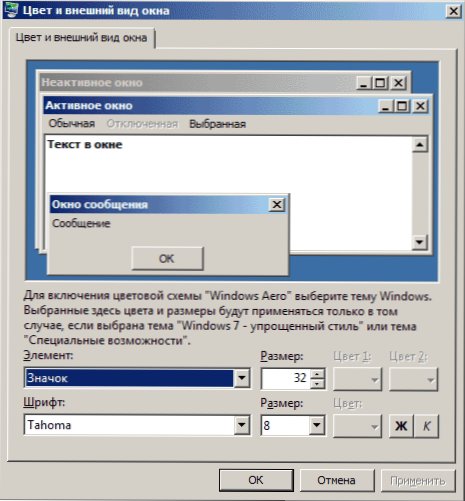
Po použití provedených změn získáte to, co jste nastavili. I když si myslím, že v moderních verzích systému Windows OS bude poslední metoda užitečná pro kohokoli.

